ppt如何排版打印
发布时间:2016-12-20 02:13
相关话题
怎样在ppt中排版并打印呢?下面小编就为你提供ppt如何排版打印的方法啦!
ppt排版打印的方法:
打开你需要打印的ppt
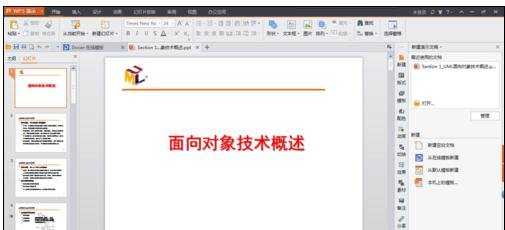
选择WPS演示里的打印选项
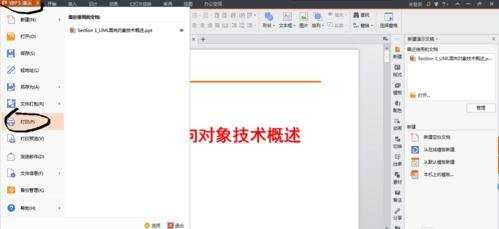
在打印内容中选择,讲义

选择每页打印的份数,默认为一页六张幻灯片。记住勾选“幻灯片加框”

输入要打印的分数,点击确定,即可完成打印。


怎样在ppt中排版并打印呢?下面小编就为你提供ppt如何排版打印的方法啦!
打开你需要打印的ppt
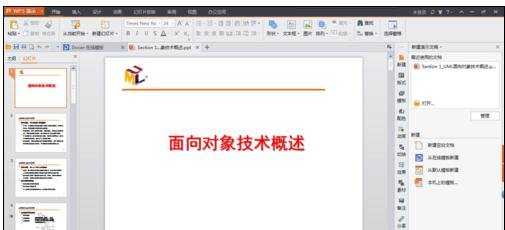
选择WPS演示里的打印选项
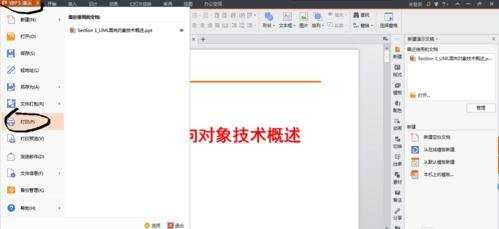
在打印内容中选择,讲义

选择每页打印的份数,默认为一页六张幻灯片。记住勾选“幻灯片加框”

输入要打印的分数,点击确定,即可完成打印。

ppt如何排版打印的评论条评论